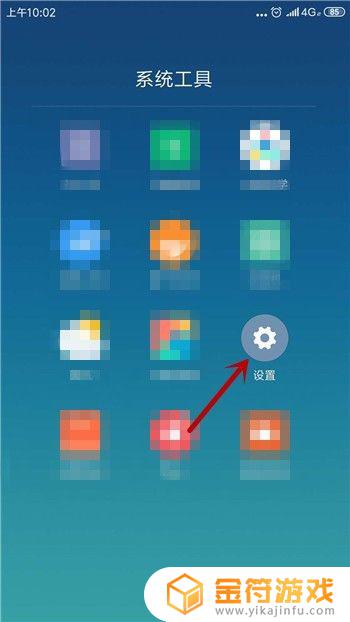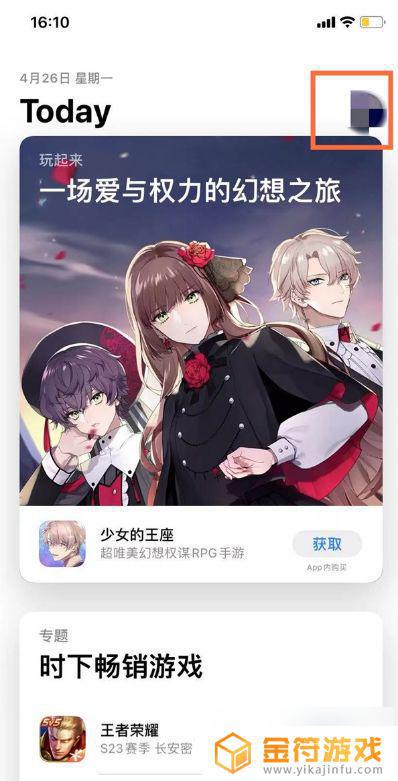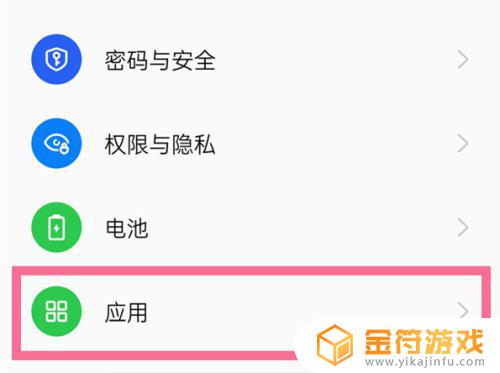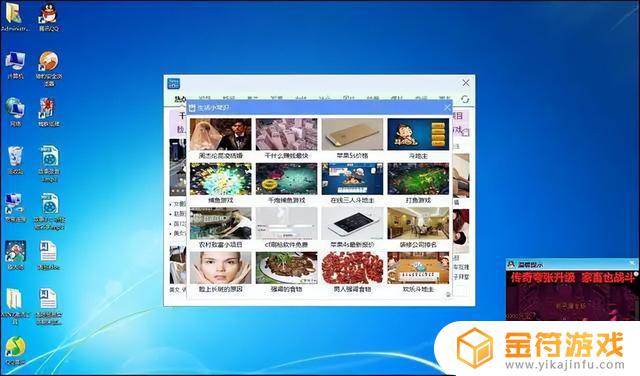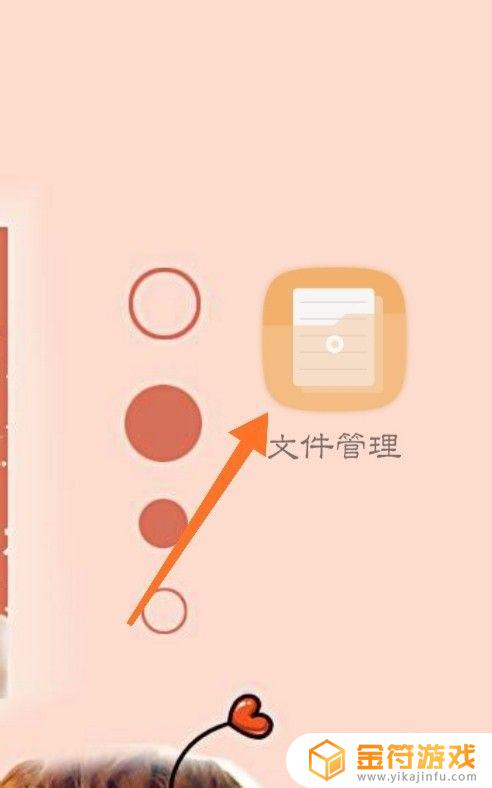苹果手机怎样卸载桌面上没有的软件 怎样在iPhone上卸载不在桌面上的软件
时间:2024-02-28来源:金符游戏作者:佚名
在如今智能手机成为人们生活不可或缺的一部分的时代,苹果手机以其稳定的系统和丰富的应用程序而备受推崇,随着时间的推移,我们可能会在iPhone上安装越来越多的应用,其中一些可能并不常用。这样一来桌面上会出现许多不常用的软件图标,给我们的使用带来一定的困扰。如何卸载iPhone上桌面上没有的软件呢?本文将为您介绍一些简单而有效的方法,让您的iPhone界面更加整洁,提高您的使用效率。
怎样在iPhone上卸载不在桌面上的软件
1.点击通用在设置的界面点击通用。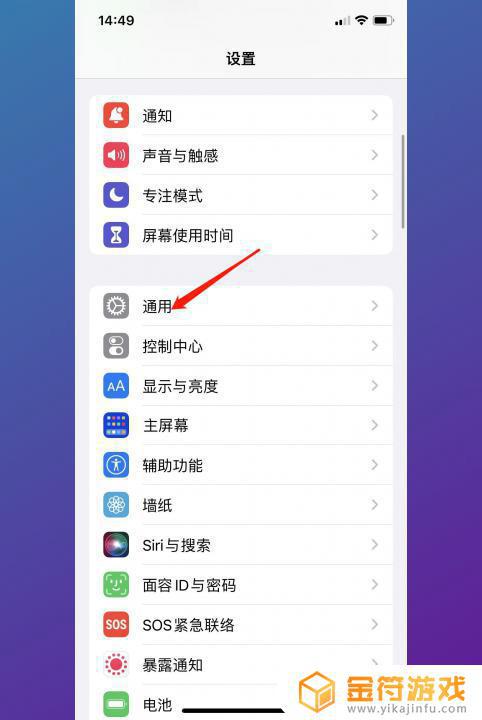
2.点击iPhone储存空间在通用的界面点击iPhone储存空间。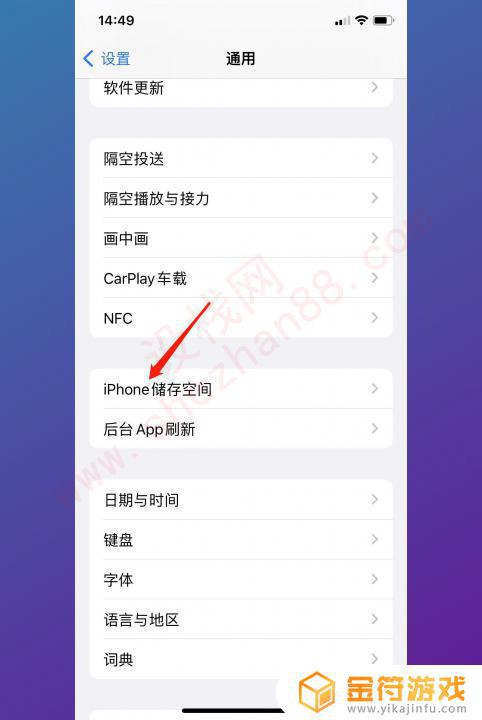
3.点击软件在iPhone储存空间界面点击需要卸载的软件。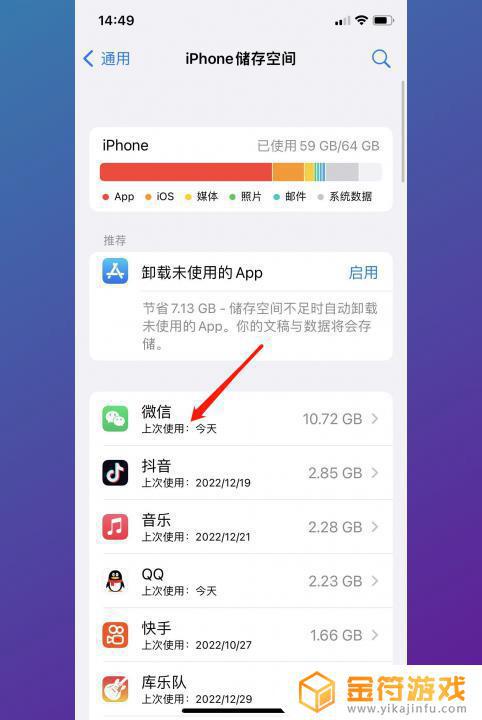
4.点击删除APP在软件的界面点击删除APP。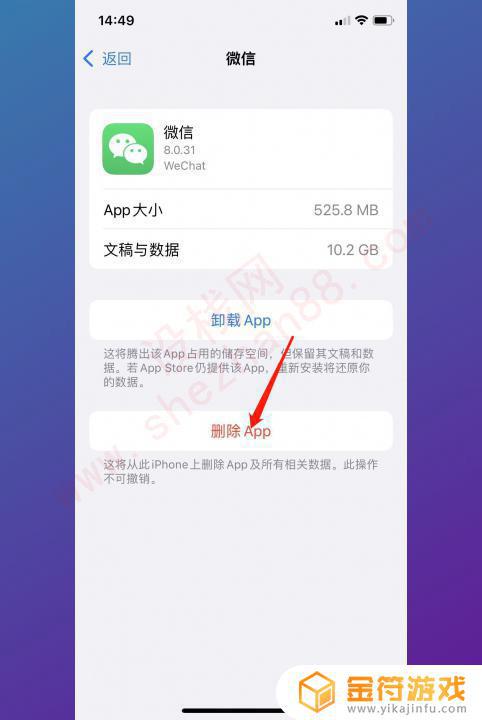
5.点击删除APP即可在弹出的浮框中点击删除APP即可。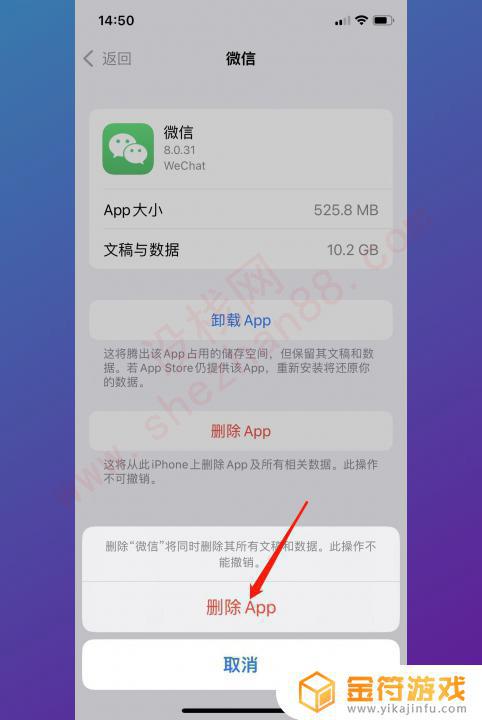
以上是关于如何卸载桌面上没有的软件的全部内容,如果您遇到相同的问题,可以参考本文中介绍的步骤进行修复,希望对大家有所帮助。